Version 0037
Personer
Vad är Personer
Under länken Personer kan du nu se en lista med alla personer som tillhör den grupp som du har valt i gruppväljaren. I listan av personerna kan du se övergripande information direkt, detta inkluderar exempelvis namn, epost, färdigheter, ans nr, enhet, avdelning, roll och status. Om du klickar på en persons namn kommer du till en sidopanel med detaljerad information och möjlighet att redigera information om personen. Du kan även klicka på "Lägg till" för att skapa en helt ny person, du kommer då till samma sidopanel som är utan information.
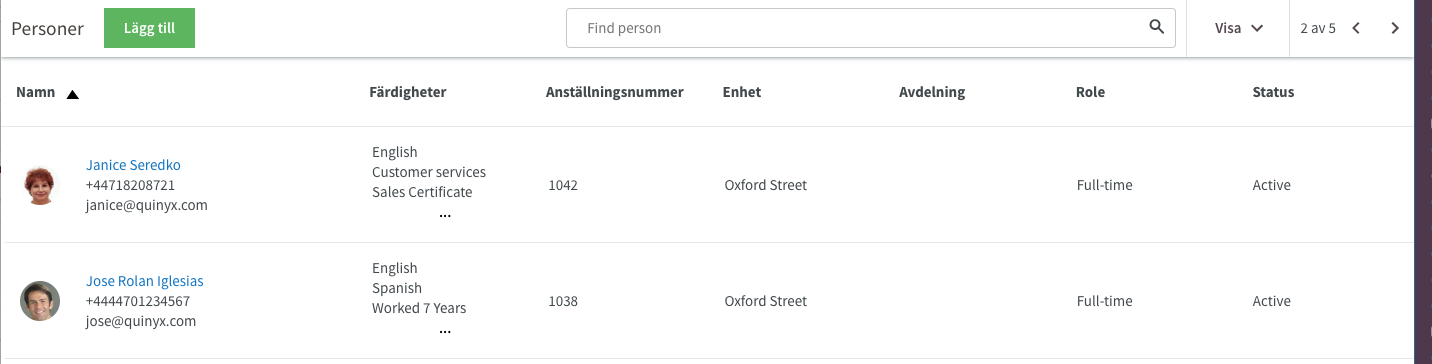
Lägg till och ändra personer
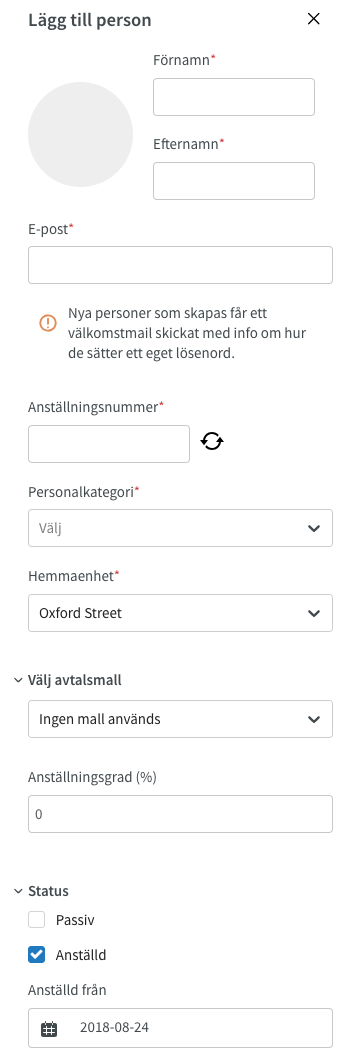
I toppen av den tomma Lägg till person panelen finner du de mest använda informationsfälten som standard, och några av dessa fält måste fyllas i för att kunna spara, dessa indikeras med en röd asterisk.
De fält som syns som standard är följande:
- För och efternamn
- E-post
- Anställningsnr.
- Personalkategori
- Hemmaenhet
- Avtalsmall och anställningsgrad
- Status
Kategorin Avtalsmall och anställningsgrad gör det möjligt att skapa en person och på samma gång ställa in vilken avtalsmall avtalet som skapas ska kopplas till och vilken anställningsgrad personen anställs på.
Förutom standardfälten finns det även flera andra kategorier med fält där information kan ställas in vid behov, dessa kategorier är förminskade som standard och fälten syns ej. Dessa kategoripaneler kan öppnas vid behov och konfigureras för specifika personer, de är följande:
- Kontaktinformation
- Delning mellan enheter
- Mobiltelefoner
- Färdigheter
- Adress
- Avancerade detaljer
- Närmast anhörig/Vårdnadshavare
Attestera
I och med den här releasen här vi flyttat runt en del funktionalitet. Attestvyn är borttagen och attesteringen görs i Schemavyn. All funktionalitet i Attestvyn är implementerad i Schemavyn. För att få en mer detailjerad beskrivning av all funktionalitet, se manualen här.
Se stämplingar (arbetade timmar) och attestera
För att attestera och se stämplingar, gå till Visa -> Stämplingar.
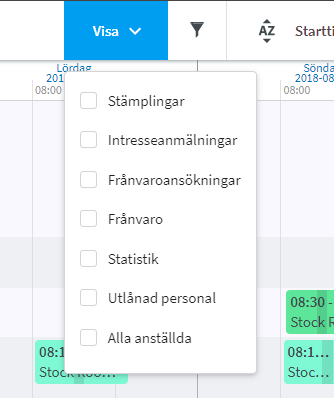
Följande blir då synlig i Schemavyn:
Stämplingar
Stämplingar syns nu per rad, nedanför skiftet i en ljusare färg. Du attesterar genom att klicka på checkboxen eller genom att klicka på stämplingen och attestera stämplingen i sidopanelen under Attestera stämplingar.


Attestera flera stämplingar i taget
- Attestera alla - välj period, och genom att klicka på Attestera alla-knappen så kommer alla synliga stämplingar att bli attesterade. Notera att om du filtrerar i vyn så kommer endast de stämplingar som syns i vyn att bli attesterade.
- Attestera dag - attestera en dag åt gången.
- Attestera anställd - välj en period och attestera den perioden per anställd.
Attestera frånvaro
I och med den här releasen så är det möjligt att attestera frånvaro och se vilken frånvaro som är attesterad. Välj Visa-> Frånvaro. I den här releasen kan du endast se om frånvaron är attesterad genom att klicka på frånvaron och se detaljerna i sidopanelen.
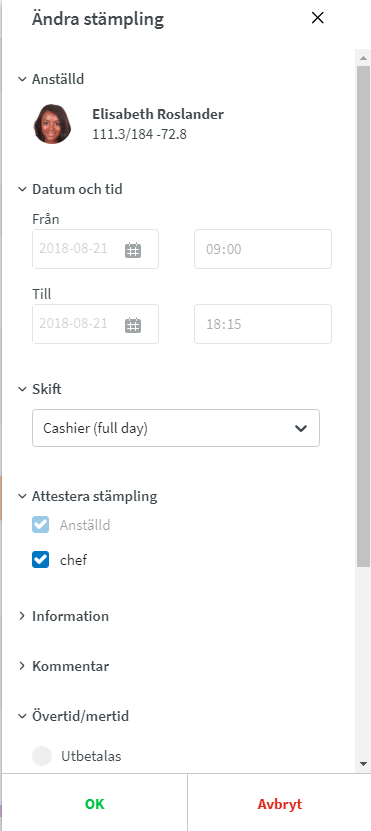
Precis som med stämplingar så kan du attestera alla, per anställd och per dag. Du kan även attestera stämplingar och frånvaro tillsammans genom att göra dem synliga i vyn samtidigt.
